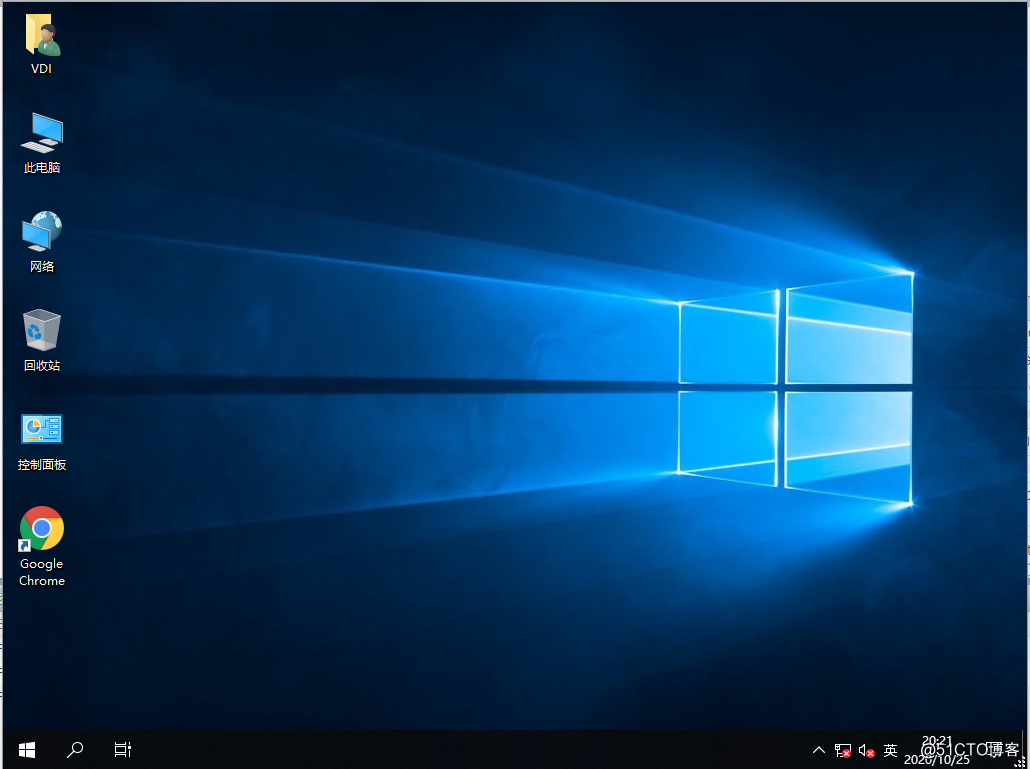Win10系统创建自定义默认用户配置文件
Windows 使用默认用户配置文件作为模板,将配置文件分配给每个新用户。 通过自定义默认用户配置文件,可以配置在计算机上创建的所有用户帐户的设置。微软推荐使用 CopyProfile 设置来自定义用户配置文件,然后将该配置文件复制到默认用户配置文件。 使用 CopyProfile 即可自定义已安装的应用程序、驱动程序、桌面背景、Internet Explorer 设置以及其他配置。
使用 CopyProfile 设置来自定义用户配置文件,需要先创建包含 CopyProfile 设置的应答文件。
首先准备好这三样东西:
一个安装好的win10系统,
Windows 10系统完整ISO镜像包
Windows ADK
首先在安装好的Windows 10系统上面下载并安装Windows ADK工具,下载链接https://docs.microsoft.com/zh-cn/windows-hardware/get-started/adk-install
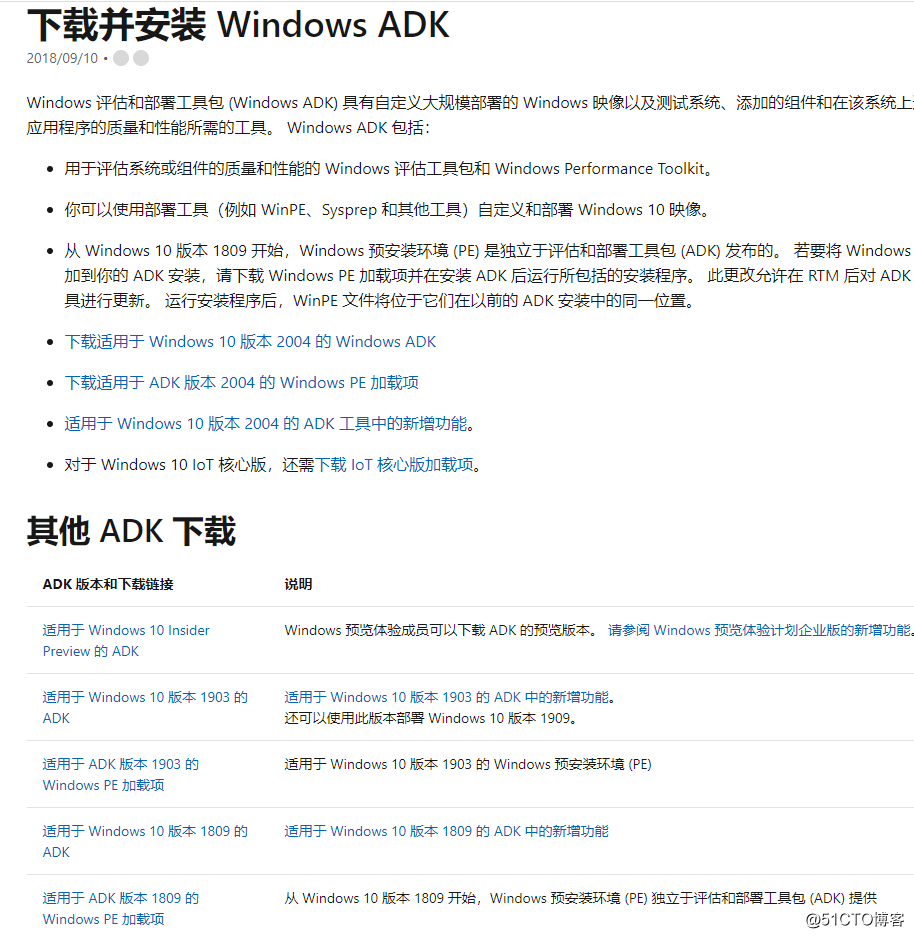
注意:请根据自己的win10系统版本来下载匹配的Windows ADK,我自己的系统是Win10 1809版本,所以我要下载适用于 Windows 10 版本 1809 的 ADK
开始安装ADK,选择将Windows评估和部署工具包安装到此计算机上。
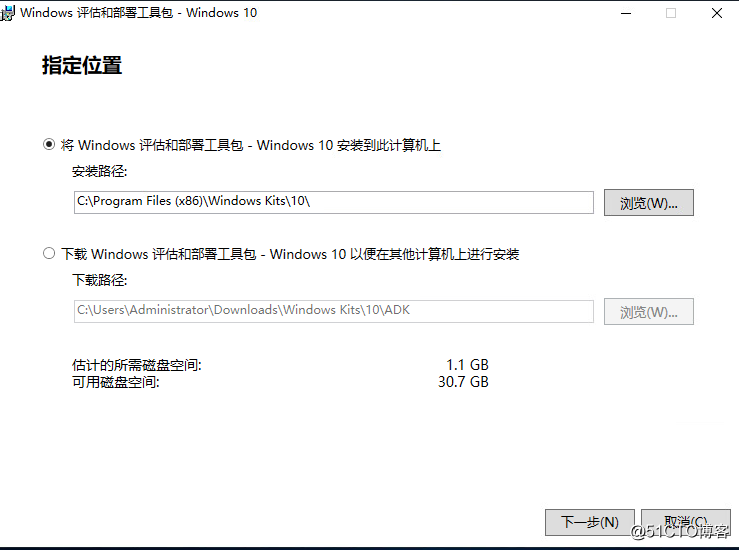
只选择部署工具安装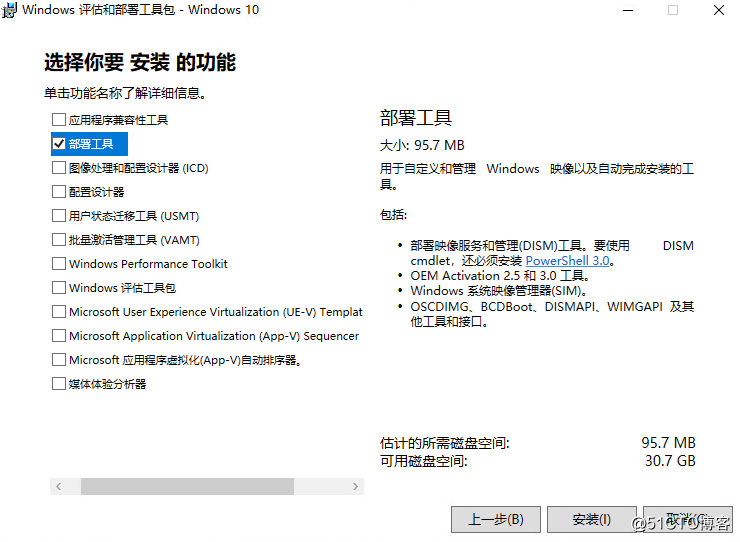
创建应答文件需要使用Windows 10安装镜像盘sources\install.wim文件,并且具有读/写访问权限,所以请把sources\install.wim文件复制到可以使用读/写权限访问的位置,比如C盘根目录。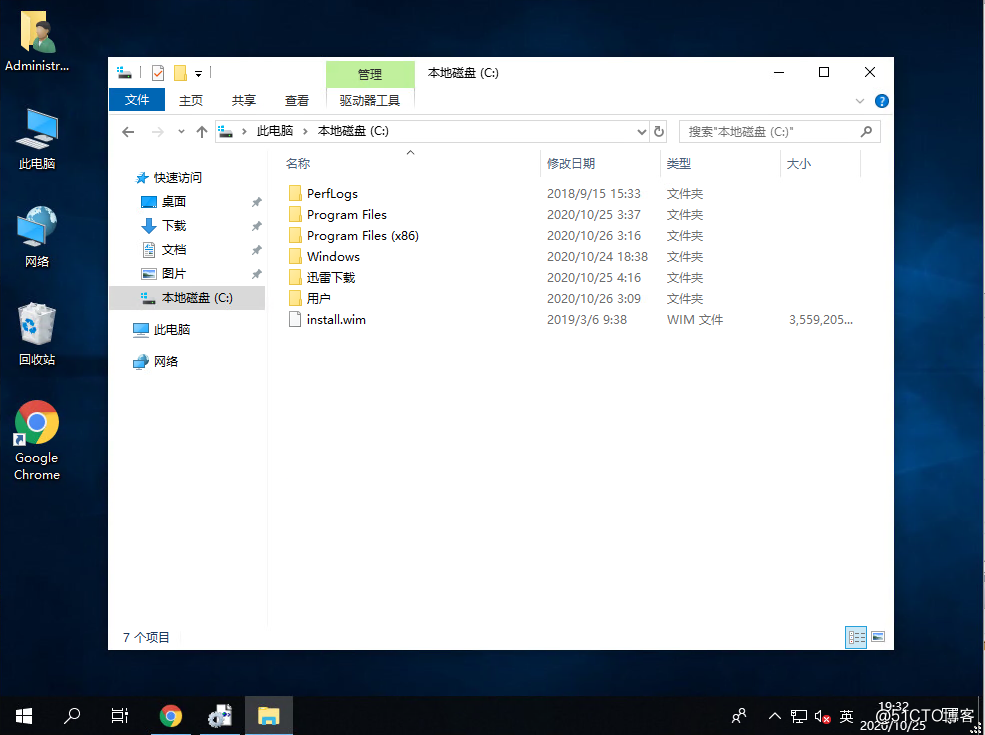
完成此操作后,从“开始菜单“中打开”Windows系统映像管理器“。从“文件”菜单中,选择“新建应答文件”。单击“是”,然后从C盘找到install.wim文件。单击“是”创建目录文件“。
现在,我们可以根据需要自定义应答文件。在左下方窗格的“Windows映像”下,选择以amd64_Microsoft-Windows_Shell-Setup(或x86_Microsoft-Windows_Shell-Setup,如果您使用的是32位系统)开头的文件夹,选择它并选择Add Setting to Pass 4 specialize。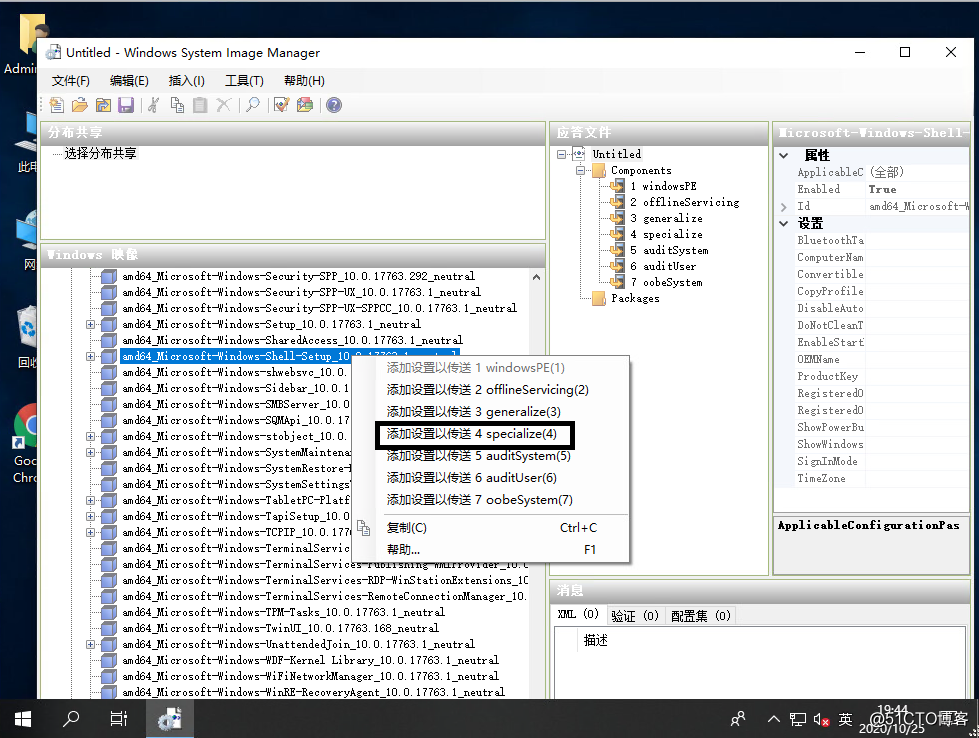
接下来,您将看到它现在已添加到中间窗格的“amd64_Microsoft-Windows_Shell-Setup”。将其展开,然后将右侧窗格上的CopyProfile标志设置为True。
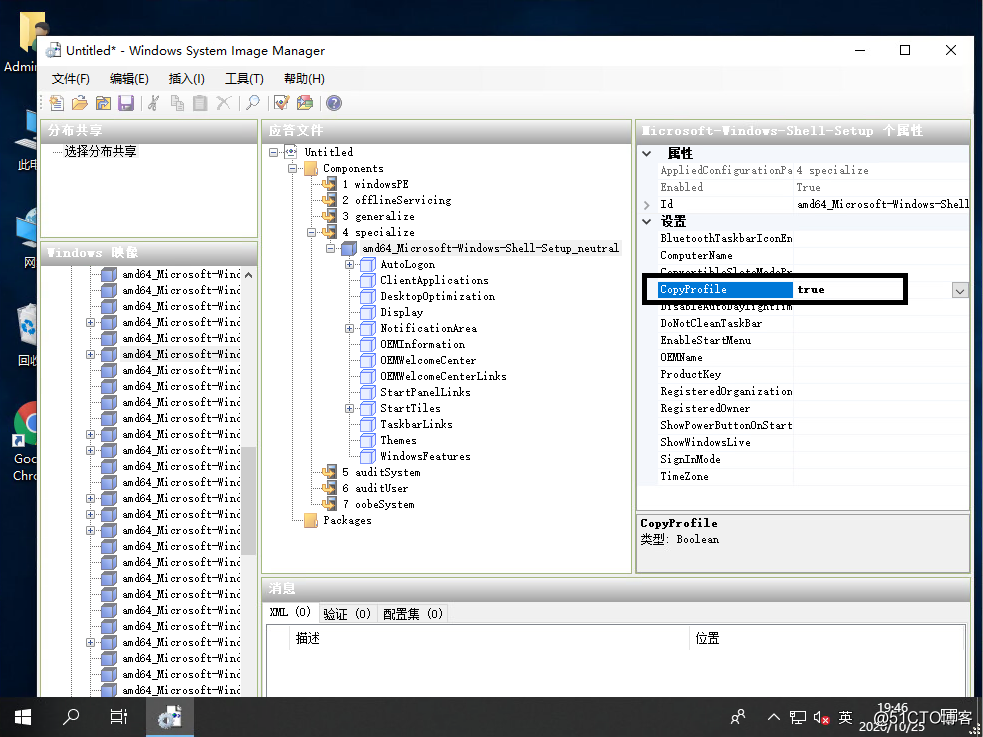
完成后,从“文件”菜单中,选择“将应答文件另存为”。保存到c:\ Unattend.xml。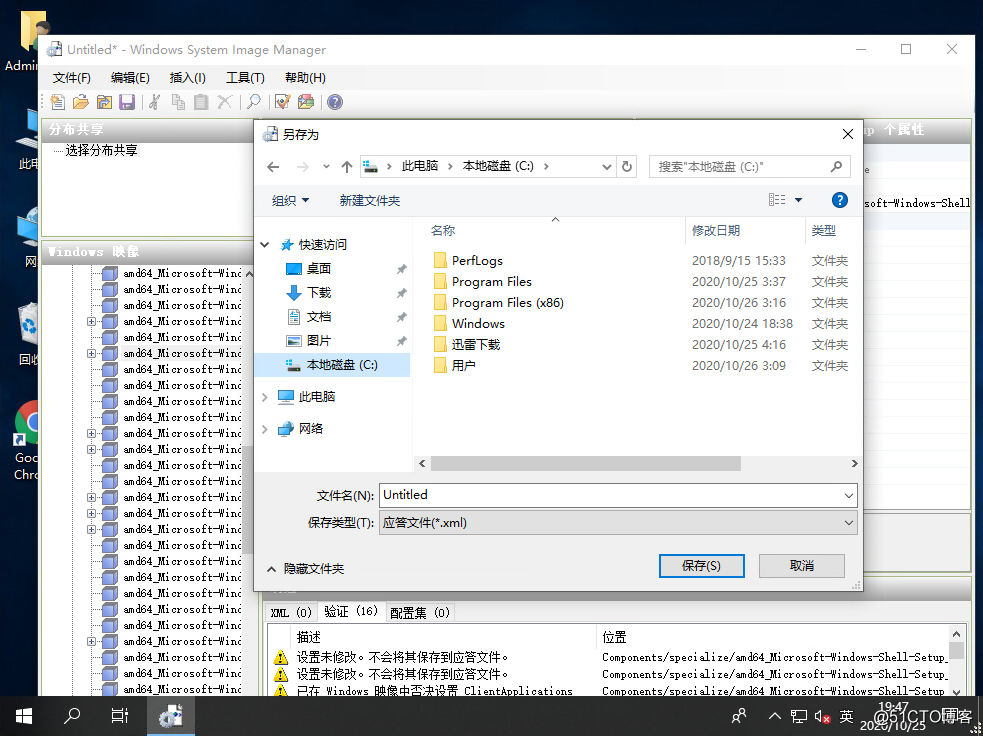
现在准备使用创建好的应答文件来自定义默认用户配置文件,比如我们已经在Win10 的Administrator账号下面安装了应用程序、设置好了桌面背景、图标、浏览器等等。现在要将这些配置复制为默认用户配置文件。
注意:确认你Win10系统当前使用的是Administrator管理员账号,且系统中没有其它账号,如果有,请在控制面板用户账号中将其删除。
在开始菜单中以管理员身份打到CMD命令提示符,输入:
c:\windows\system32\sysprep\sysprep.exe /oobe /generalize /shutdown /unattend:c:\Untitled.xml 回车确认
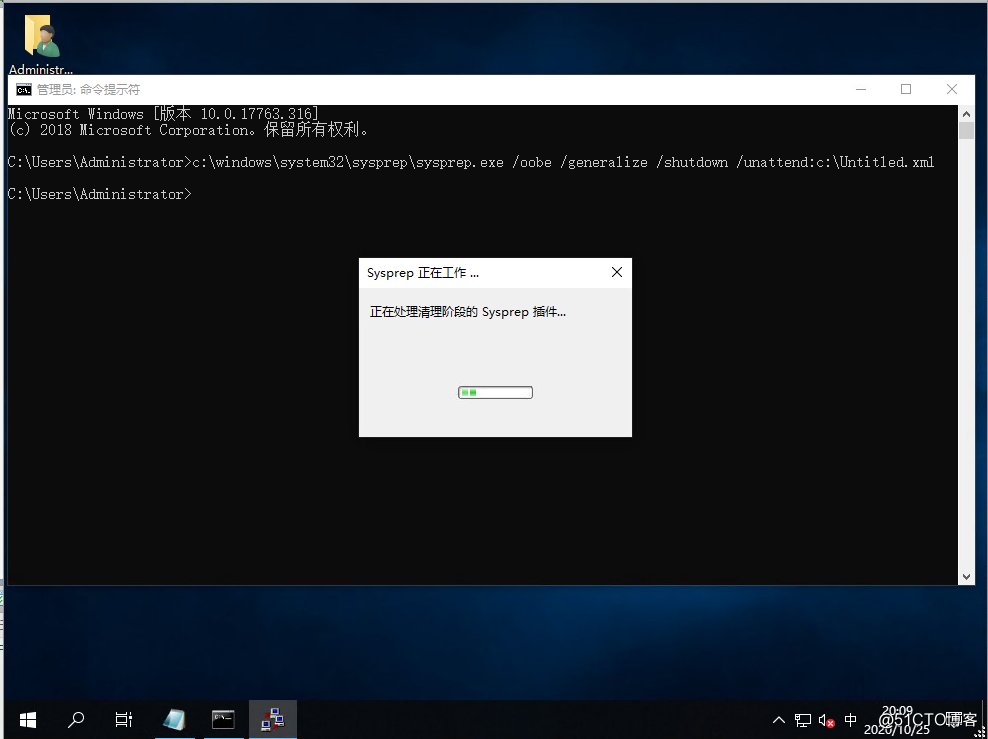
待Sysprep处理完成之后,再开机完成一系列开箱体验设置(区域设置\键盘布局\许可协议\新增账号)新增的账号进入桌面后便默认使用Administrator所有的配置。